首页
win7家庭版如何下载到U盘?win7家庭版下载到U盘方法
win7家庭版如何下载到U盘?win7家庭版下载到U盘方法
2022-07-16 14:42:30
来源:互联网
作者:admin
win7家庭版如何下载到U盘?win7家庭版下载到U盘方法?
要问win7系统怎么下载到u盘,可以利用第三方的工具来制作成装机版,只要按下面的步骤来就能把u盘制作成启动盘。以后重装系统就用u盘来操作就可以了。


win7家庭版下载到U盘方法
安装步骤
首先制作一个U盘启动盘
1、下载并且安装好大白菜装机版,打开安装好的大白菜装机版,插入u盘等待软件成功读取到u盘之后,点击“一键制作启动u盘”进入下一步操作:
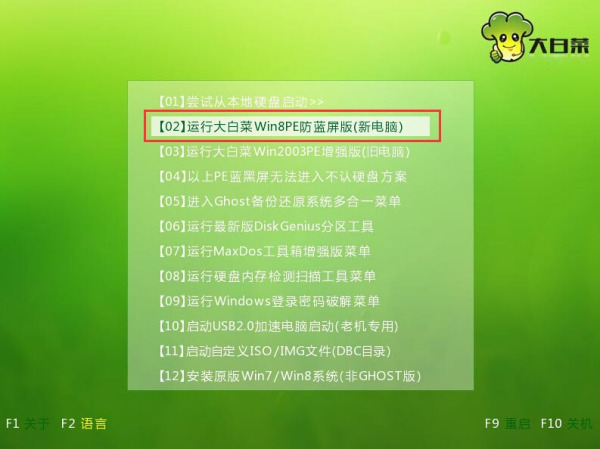
2、弹出的信息提示窗口中,选择自己下载的的系统,点击“确定”进入下一步操作。
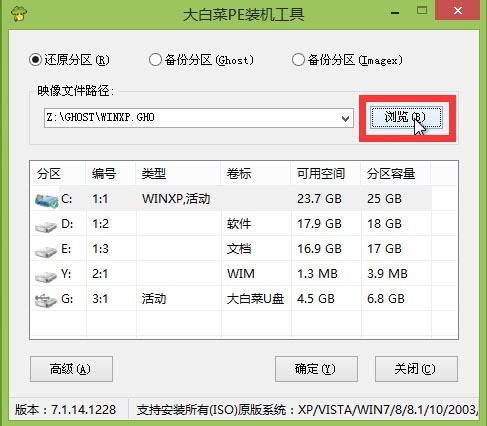
3、耐心等待大白菜装机版u盘制作工具对u盘写入大白菜相关数据的过程。
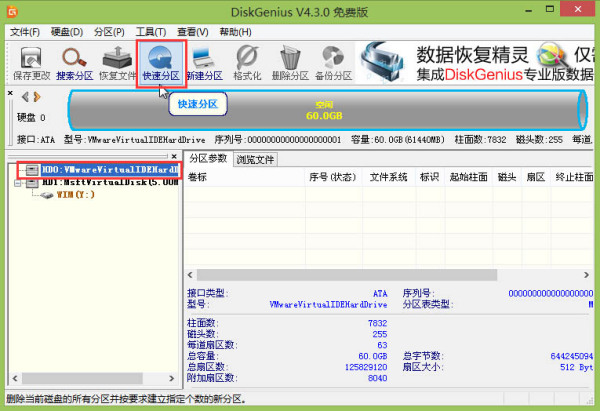
4、完成写入之后,在弹出的信息提示窗口中,点击“是(Y)”进入模拟电脑。

5、模拟电脑成功启动说明大白菜u盘启动盘已经制作成功,按住Ctrl+Alt释放鼠标,点击关闭窗口,完成操作。
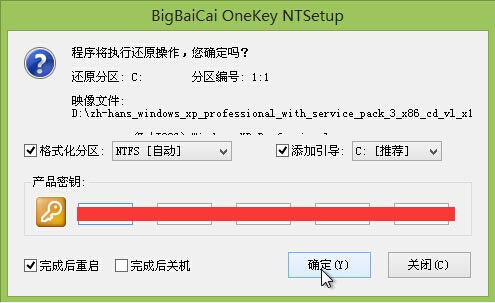
系统520为您带来的win7家庭版下载到U盘方法就介绍到这了,希望可以解决掉您的困惑。
相关文章
- win7家庭版管理员模式怎么开启 10-12
- win7家庭版局域网怎么共享文件 10-01
- win7家庭版局域网共享文件如何操作 09-15
- win7家庭版32位系统在哪下载?win7家庭版32位系统下载及安装教程 07-05
- Win7家庭版右上角没有搜索框?搜索框丢失如何找回 01-11
- Win7家庭版如何给文件夹设置密码?Win7文件夹加密方法 01-09
精品游戏
换一批
